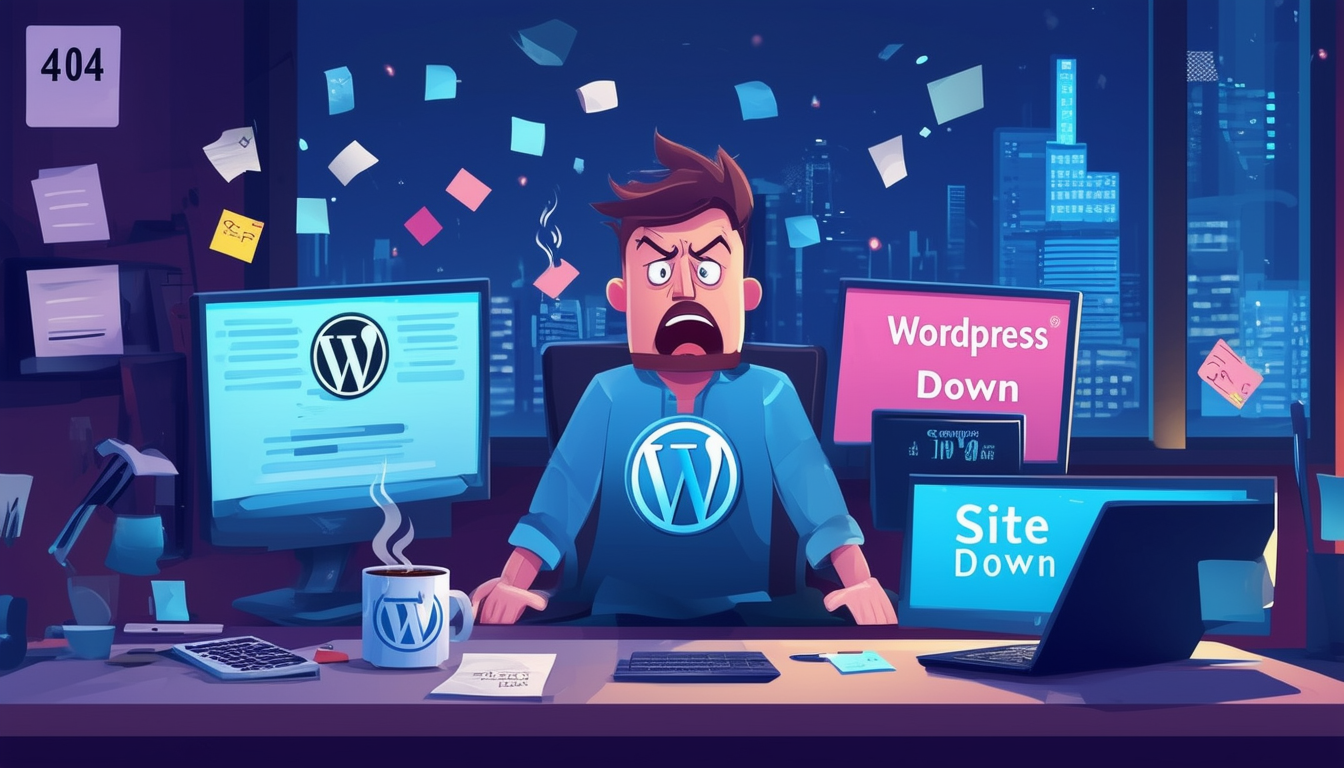Quando o seu site WordPress está offline, pode ser devido a vários problemas comuns. Primeiro, verifique se o seu nome de domínio expirou ou se houver problemas com o seu conexão com a internet. Outra causa frequente é uma erro crítico dentro do site, geralmente acionado por plug-ins ou temas. Para explorar mais, certifique-se de que o Jetpack esteja conectado e considere restaurar um dispositivo anterior. backup. Também é essencial determinar se o problema é local para você ou afeta todos os usuários. Verifique sempre o status do seu Plano de hospedagem WordPress para evitar interrupções no serviço. Ao verificar sistematicamente esses elementos, você pode diagnosticar o problema com eficácia e retornar seu site à operação normal.
Se você se deparou com o problema frustrante de um site WordPress fora do ar, você não está sozinho. Muitos proprietários de sites enfrentam momentos em que seus sites ficam inacessíveis por vários motivos. Compreender as causas raízes e saber como solucionar problemas de forma eficaz pode economizar tempo, dinheiro e estresse. Este guia oferece dicas de solução de problemas claras e práticas para ajudá-lo a identificar e resolver os problemas comuns que podem fazer com que seu site WordPress fique fora do ar.
Razões comuns para um site WordPress estar fora do ar
Quando o seu site WordPress passa por um período de inatividade, pode ser devido a vários fatores, incluindo problemas de servidor, problemas de domínio ou até mesmo conflitos de plug-ins. Conhecer os culpados típicos é o primeiro passo para a resolução.
Problemas de servidor
Uma das causas mais frequentes de queda de um site WordPress são problemas relacionados ao servidor. Isso pode variar desde sobrecargas do servidor até interrupções completas do servidor. Se o seu site estiver hospedado em hospedagem compartilhada, a carga de outros sites pode afetar negativamente o desempenho do seu site. Verificar o status do servidor com seu provedor de hospedagem pode esclarecer a situação.
Problemas com nomes de domínio
Outro problema comum está relacionado ao seu nome de domínio. Se você não renovou seu domínio ou há configurações incorretas de DNS, os visitantes do seu site encontrarão um erro “site não encontrado”. A verificação regular do registro do seu domínio e das configurações de DNS pode evitar esses problemas.
Plano de hospedagem expirado
Muitos usuários se esquecem de renovar seus planos de hospedagem, o que pode levar a uma interrupção inesperada do site. Sempre acompanhe a data de vencimento do seu plano de hospedagem e defina lembretes com bastante antecedência. Entrar em contato com seu provedor de hospedagem é essencial para resolver esses problemas se você descobrir que sua hospedagem expirou.
Correções rápidas para tempo de inatividade do WordPress
Em uma situação em que seu site WordPress está fora do ar, soluções rápidas podem ser essenciais para colocar seu site online novamente sem demora. Aqui estão algumas etapas básicas a serem consideradas.
Verifique sua conexão com a Internet
O primeiro passo é garantir que o problema não seja da sua conta. Às vezes, problemas de conexão local com a Internet podem levar a um mal-entendido sobre a acessibilidade do seu site. Conectar-se a uma rede diferente ou usar um dispositivo móvel pode ajudar a verificar se o problema é local ou global.
Use ferramentas online para verificar o status do site
Utilizar ferramentas que verificam se o seu site está fora do ar para todos ou apenas para você pode ser altamente benéfico. Sites como DownForEveryoneOrJustMe.com podem confirmar o status do site e ajudá-lo a identificar se o problema é mais amplo.
Limpar cache do navegador
Às vezes, o cache do seu navegador pode causar problemas na exibição de uma página da web. Limpar o cache do navegador pode garantir que você veja a versão mais atualizada do seu site. Esta ação pode potencialmente resolver problemas de acesso decorrentes de dados armazenados em cache.
Solução de problemas do site WordPress
Quando as soluções rápidas não funcionam, é necessária uma solução de problemas mais profunda para garantir que seu site WordPress esteja funcionando novamente. Aqui estão algumas abordagens fundamentais para identificar e corrigir o problema.
Desativar plug-ins
Os plug-ins são uma fonte comum de problemas em sites, principalmente quando entram em conflito entre si ou com o núcleo do WordPress. Para verificar se um plugin está causando o problema, você pode desabilitar todos os plugins e reativá-los um por um. Este método ajuda a identificar rapidamente o plugin problemático.
Mudar de tema
Temas defeituosos ou desatualizados também podem causar problemas significativos. Mudar temporariamente para um tema WordPress padrão (como Twenty Twenty-One) pode ajudá-lo a determinar se o tema é o problema. Se a mudança de tema resolver o problema, talvez seja necessário procurar uma versão atualizada do tema original ou considerar um diferente.
Modo de depuração
Ativar a depuração do WordPress pode fornecer informações sobre o que há de errado com seu site. Para habilitar a depuração, adicione a seguinte linha ao seu arquivo wp-config.php:
define('WP_DEBUG', verdadeiro);
. Isso exibirá mensagens de erro em seu site, oferecendo dicas valiosas para resolver o problema.
Erros críticos no WordPress
Um dos problemas mais preocupantes é quando você encontra um erro crítico em seu site. Isso pode resultar em uma falha completa do site. Compreender as possíveis causas e soluções é crucial.
Conflito de plugin ou tema
Conforme mencionado anteriormente, conflitos entre plugins e temas podem causar erros críticos. Seguir as etapas de solução de problemas descritas anteriormente pode ajudar a resolver esses problemas de maneira eficaz.
Problemas de limite de memória
Ficar sem memória alocada também pode levar a erros críticos. Se você encontrar um erro de limite de memória, poderá aumentar o limite de memória adicionando a seguinte linha ao seu arquivo wp-config.php:
define('WP_MEMORY_LIMIT', '256M');
. Este ajuste pode resolver o erro.
Restaurar do backup
Se erros críticos persistirem, restaurar seu site a partir de um backup recente pode ser sua melhor opção. A maioria dos provedores de hospedagem oferece soluções de backup, e plug-ins como UpdraftPlus podem ajudar no gerenciamento de backups facilmente. Certifique-se sempre de ter backups regulares para evitar longos períodos de inatividade.
Fatores externos que levam ao tempo de inatividade
Às vezes, fatores externos podem contribuir para o tempo de inatividade do seu site. Compreendê-los pode ajudar a antecipar e preparar-se para possíveis problemas.
Interrupções do provedor de hospedagem
Seu provedor de hospedagem pode enfrentar interrupções temporárias devido a atividades de manutenção ou dificuldades técnicas. Verificar a página de status do provedor de hospedagem ou entrar em contato com seu suporte pode esclarecer essas situações. Manter-se informado sobre a confiabilidade do seu host é essencial.
Aumento de tráfego
Picos inesperados de tráfego podem sobrecarregar seu servidor, principalmente se você estiver em um plano de hospedagem compartilhada. Se o seu site ficar inacessível durante o tráfego intenso, considere atualizar seu plano de hospedagem para acomodar possíveis picos de tráfego de maneira mais eficaz.
Violações de segurança
Tentativas de hacking ou violações de segurança podem levar a um tempo de inatividade significativo. Monitorar regularmente a segurança do seu site, atualizar temas e plug-ins e usar plug-ins de segurança como o Wordfence pode ajudar a mitigar esses riscos. Se você suspeitar de uma violação, tome medidas imediatas para proteger seu site.
Mantendo seu site WordPress para menos problemas de inatividade
A manutenção regular é crucial para evitar problemas de inatividade e garantir o bom funcionamento do site. Aqui estão algumas etapas proativas a serem seguidas.
Atualizações regulares
Manter o núcleo, os temas e os plug-ins do WordPress atualizados é vital para segurança e funcionalidade. Componentes desatualizados podem levar a vulnerabilidades e problemas de compatibilidade, portanto, faça das atualizações uma parte regular da rotina de gerenciamento do seu site.
Otimize o desempenho
Otimizar o seu site WordPress pode diminuir significativamente as chances de tempo de inatividade. Utilizar plug-ins de cache, otimizar imagens e reduzir o número de plug-ins ativos pode ajudar no desempenho. Isso pode garantir uma operação mais sufocante e melhor manuseio de tráfego intenso.
Cópias de segurança
Ter um sistema de backup confiável é um dos aspectos mais cruciais do gerenciamento do WordPress. Backups regulares ajudam a garantir que, no caso de um problema, você possa restaurar seu site rapidamente. Considere soluções de backup automatizadas para maior tranquilidade.
Conclusão (não incluída conforme instrução)

Passar por períodos de inatividade pode ser frustrante para qualquer proprietário de site. Existem vários motivos pelos quais o seu Site WordPress pode não responder ou estar indisponível. Este artigo irá guiá-lo através de problemas comuns e fornecer dicas práticas de solução de problemas para ajudá-lo a colocar seu site online novamente.
Verifique o seu nome de domínio
Uma das primeiras coisas a verificar quando o seu site WordPress está fora do ar é o seu nome de domínio. Certifique-se de que o registro do seu domínio não expirou ou expirou. Se tiver, você precisará renová-lo através do seu registrador de domínio. Você também pode executar uma pesquisa WHOIS para verificar o status do seu domínio.
Inspecione o status da hospedagem
Seu provedor de hospedagem pode estar enfrentando interrupções ou problemas técnicos, o que pode fazer com que seu site fique fora do ar. Para confirmar isso, verifique seu página de status do provedor de hospedagem ou atualizações de mídia social para quaisquer problemas relatados. Se outras pessoas estiverem enfrentando o mesmo problema, provavelmente é um problema de hospedagem, e não algo de sua parte.
Problema de conexão com a Internet
Antes de se aprofundar na solução de problemas, confirme se o problema não se deve à sua própria conexão com a Internet. Tente acessar outros sites para garantir que sua conexão esteja estável. Se eles carregarem sem problemas, o problema pode estar no seu site WordPress.
Erro crítico em seu site
UM erro crítico muitas vezes pode ser a causa do tempo de inatividade. Isso pode ser devido a problemas no seu código, como plug-ins ou temas quebrados. O WordPress pode exibir uma mensagem de erro indicando que houve um erro crítico que pode indicar a direção certa para corrigir o problema.
Conflito de plug-ins e temas
Às vezes, um plugin ou tema com defeito pode fazer com que seu site fique fora do ar. Uma boa etapa de solução de problemas é desativar todos os plug-ins e verifique se o seu site carrega. Nesse caso, reative cada plug-in, um de cada vez, até identificar aquele que está causando o problema. Da mesma forma, mudar para um tema padrão também pode ajudar a diagnosticar o problema.
Verifique com o Jetpack
Se você estiver usando o Jetpack, é importante garantir que ele esteja conectado corretamente ao seu site WordPress. Se o Jetpack estiver desconectado, isso poderá afetar o desempenho e a visibilidade do seu site. Verifique as configurações do Jetpack para confirmar se tudo está funcionando como deveria.
Restaurando um backup
Se você tentou vários métodos de solução de problemas sem sucesso, considere restaurar seu site de um backup se você tiver um. Os backups podem ajudá-lo a reverter seu site para um estado funcional antes da ocorrência do problema. Certifique-se de ter uma estratégia de backup consistente no futuro para evitar dores de cabeça futuras.
Monitorando seu site
Para evitar tempos de inatividade futuros, considere usar ferramentas de monitoramento para acompanhar o status do seu site. Essas ferramentas podem enviar alertas quando seu site ficar fora do ar, permitindo que você aja rapidamente. Ficar de olho no desempenho do seu site pode ajudá-lo a identificar e resolver quaisquer problemas antes que eles se agravem.
Se você estiver procurando por orientações mais detalhadas, visite este recurso para obter informações adicionais sobre como resolver o tempo de inatividade de maneira eficaz.
Dicas de solução de problemas para um site WordPress inativo
| Emitir | Correção rápida |
| Problemas de nomes de domínio | Verifique o status de registro do seu domínio e certifique-se de que ele não expirou. |
| Plano de hospedagem expirado | Verifique sua conta de hospedagem e renove se necessário. |
| Problemas de conexão com a Internet | Teste sua conexão com a Internet para confirmar se está funcionando. |
| Mensagem de erro crítico | Ative a depuração para identificar a origem do erro. |
| Jetpack desconectado | Reconecte o Jetpack no menu de configurações. |
| Backups necessários | Restaure seu site a partir de um backup recente, se disponível. |
| Conflitos de plug-ins | Desative todos os plug-ins e reative-os um por um para encontrar o problema. |
| Questões temáticas | Mude para um tema padrão para determinar se o tema é o culpado. |
| Status do servidor | Verifique se o servidor está fora do ar para manutenção ou enfrentando interrupções. |
Por que meu site WordPress está fora do ar? Dicas para solução de problemas
Ter problemas com seu site WordPress pode ser frustrante, especialmente quando ele cai inesperadamente. Este artigo apresenta dicas essenciais de solução de problemas para ajudá-lo a identificar e resolver problemas comuns que podem tornar seu site WordPress inacessível. Seguindo essas diretrizes, você pode colocar seu site online novamente rapidamente.
Verifique o seu nome de domínio
A primeira etapa para solucionar problemas de um site WordPress desativado é verificar seu nome de domínio. Se o seu domínio expirou ou não estiver configurado corretamente, isso pode causar problemas de acessibilidade. Acesse o painel do seu registrador de domínio para verificar o status do seu domínio e garantir que ele esteja ativo e apontado para os servidores de nomes corretos.
Problemas de conexão com a Internet
Antes de se aprofundar nas correções técnicas, verifique seu conexão com a internet. Às vezes, problemas de conectividade podem ser erroneamente percebidos como tempo de inatividade do site. Tente visitar outros sites para ver se o seu problema é isolado ou generalizado.
Erro crítico em seu site
Se o seu site estiver exibindo um erro crítico, talvez seja necessário ativar a depuração para identificar o problema específico. Para fazer isso, acesse o seu site wp-config.php arquivo e defina o valor de depuração como verdadeiro. Isso pode ajudar a descobrir erros de PHP ou problemas com temas e plug-ins que podem estar causando o tempo de inatividade.
Desconexão do Jetpack
Para usuários que utilizam o Jetpack para funcionalidades adicionais, certifique-se de que o plug-in esteja conectado corretamente. As desconexões podem fazer com que certos recursos não funcionem corretamente e, em última análise, fazer com que o site pareça inativo. Reconecte o Jetpack por meio do painel do WordPress para restaurar sua funcionalidade.
Restaurar um backup
Se uma alteração recente fez com que seu site ficasse fora do ar, considere restaurar um backup para reverter para uma versão estável anterior. A maioria dos provedores de hospedagem oferece soluções fáceis de backup. Se você tiver um plug-in de backup instalado, use-o para restaurar seu site para um momento anterior à ocorrência do erro.
Conflitos de plug-ins
Os plug-ins desempenham um papel significativo na funcionalidade do seu site, mas também podem ser uma fonte de erros. Se o seu site estiver fora do ar, tente desabilitar todos os plug-ins para ver se o problema é resolvido. Nesse caso, reative cada plug-in, um por um, para identificar algum que possa estar causando o problema. Este método pode isolar a origem do problema rapidamente.
Questões temáticas
Assim como os plug-ins, seu tema também pode causar problemas de compatibilidade que levam ao tempo de inatividade. Mude para um tema WordPress padrão (como Twenty Twenty-Three) para determinar se o seu tema atual é o culpado. Se o seu site voltar a ficar online, considere atualizar ou alterar o tema para resolver o problema.
Problemas do lado do servidor
Ocasionalmente, o problema pode estar no seu provedor de hospedagem. Verifique a página de status do seu provedor ou entre em contato com a equipe de suporte para perguntar sobre quaisquer interrupções ou problemas de servidor que afetem o seu site. Essas informações podem ajudá-lo a determinar se é um problema interno que requer intervenção profissional.
Verifique se há violações de segurança
Se você suspeita que seu site foi hackeado, use medidas de segurança, como plug-ins de segurança, para verificar e limpar seu site. Os sinais de violação podem incluir tempo de inatividade inesperado, páginas desfiguradas ou atividades incomuns. Tome medidas imediatas para proteger seu site e restaurar sua integridade.
Verificações finais
Finalmente, realize verificações gerais para questões como exceder seu recursos do plano de hospedagem, erros de conexão com o banco de dados ou modos de manutenção demorados. Monitorar regularmente a integridade do seu site e realizar atualizações pode ajudar a evitar que esses problemas ocorram.